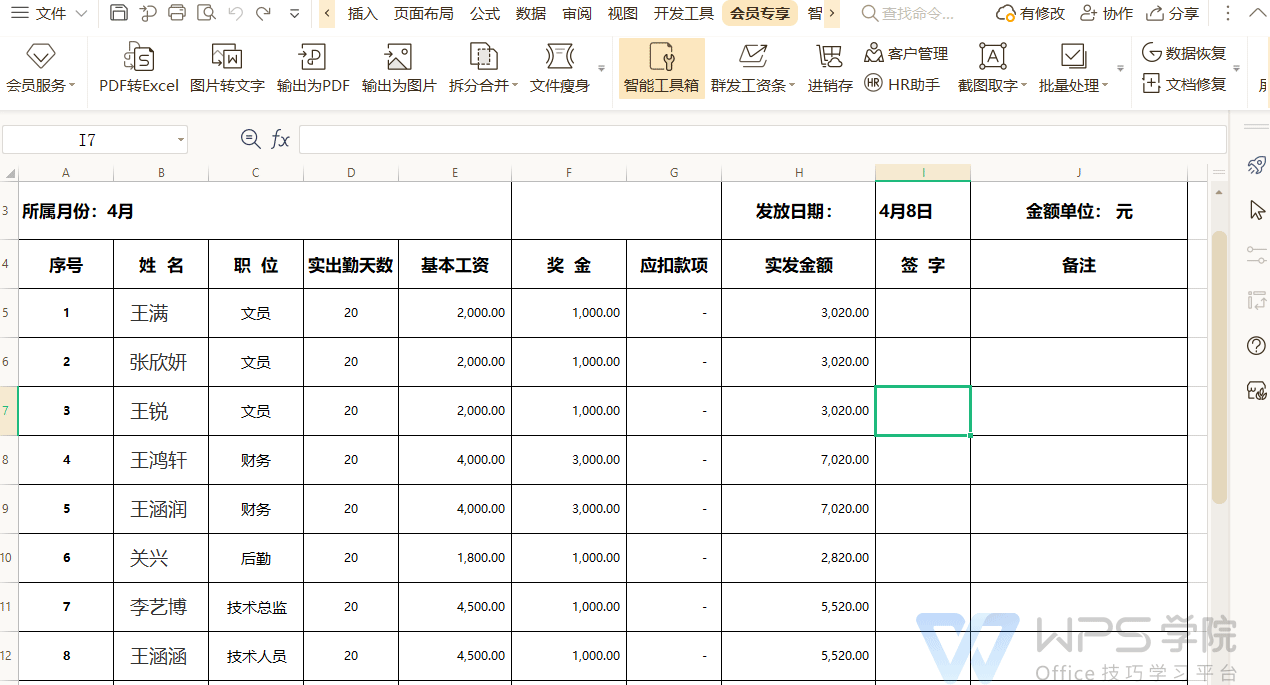本教程适用版本:WPS 365 点击免费使用
WPS表格的「智能工具箱」包含60项高效小功能,帮助你高效办公,轻松工作不加班。
首先单击「会员专享」选项卡-「智能工具箱」按钮,开启「智能工具箱」功能选项卡。
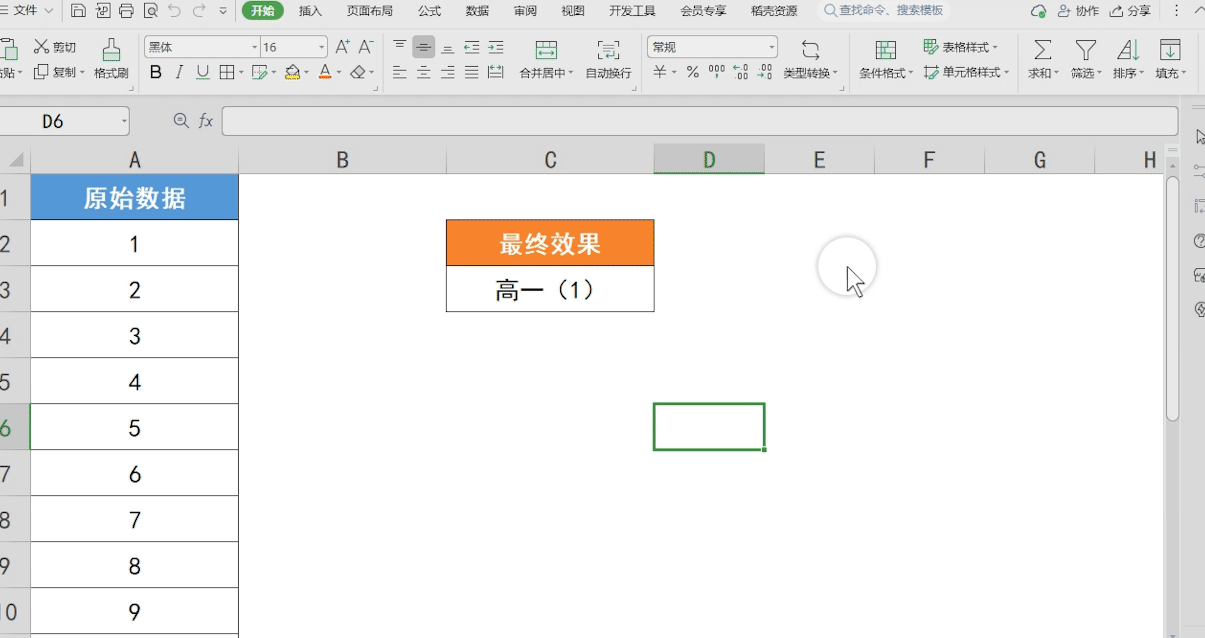
 ▪快速更改首字母大小写
首先框选英文段落,单击「格式」按钮下拉单击「大小写」按钮,选择句首字母大写。
这样就可以一键式将首字母变成大写了。
▪快速更改首字母大小写
首先框选英文段落,单击「格式」按钮下拉单击「大小写」按钮,选择句首字母大写。
这样就可以一键式将首字母变成大写了。
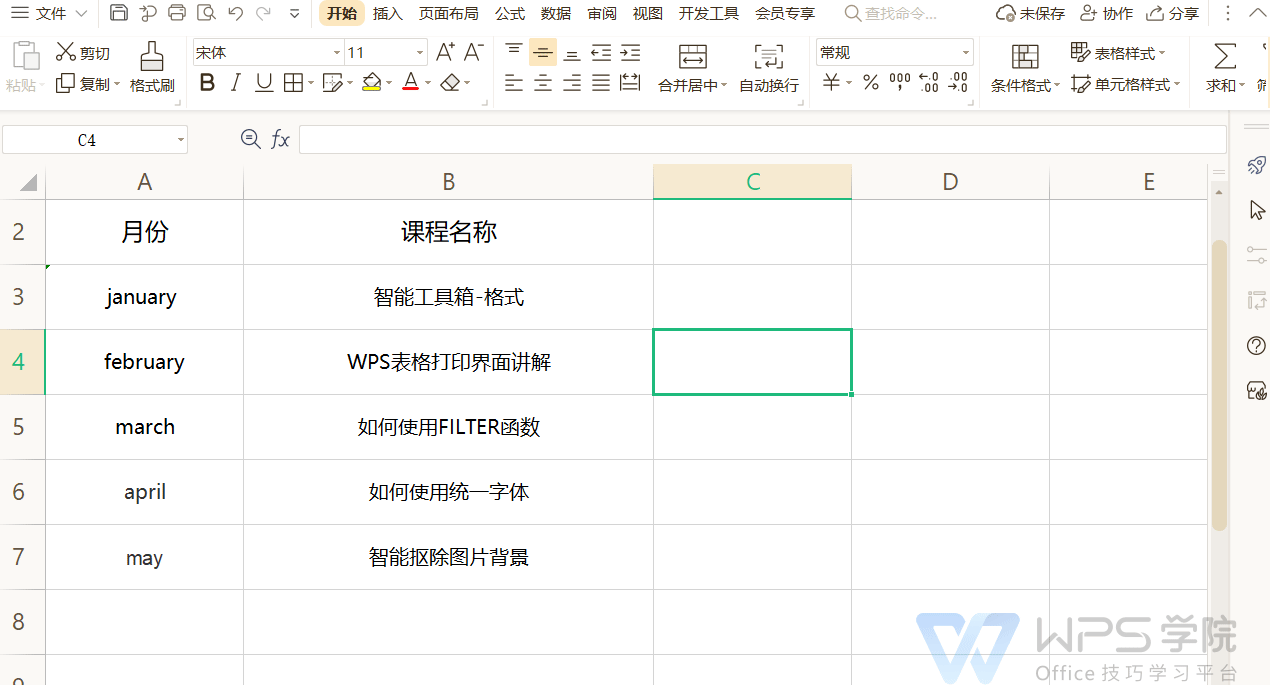
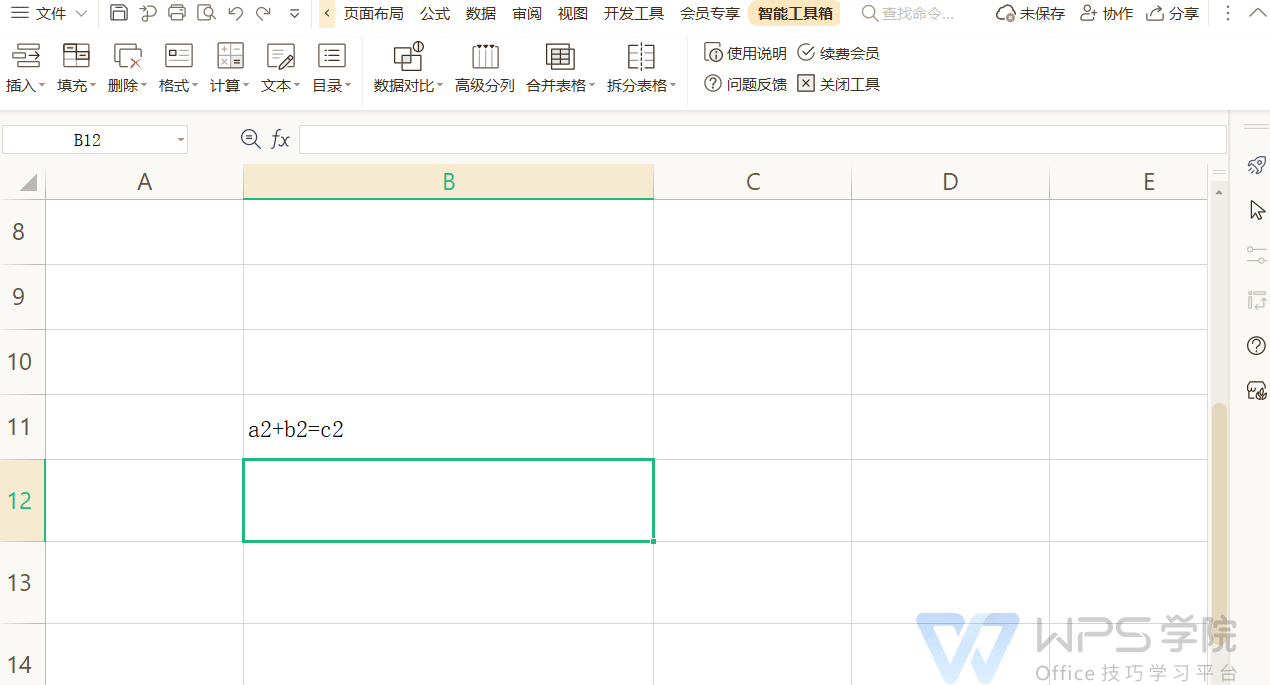 》免费升级到 WPS 企业版:多人协作在线文档,大容量企业云盘
▪公式转文本
首先打开工资表,单击「格式」下拉单击「公式转文本」按钮,就可以快速将工资表的公式转换成详细信息了。
中文符号替换为英文、数字专为文本型数字等功能都在智能工具箱-格式中,你学会了么?大家快去试试吧。
》免费升级到 WPS 企业版:多人协作在线文档,大容量企业云盘
▪公式转文本
首先打开工资表,单击「格式」下拉单击「公式转文本」按钮,就可以快速将工资表的公式转换成详细信息了。
中文符号替换为英文、数字专为文本型数字等功能都在智能工具箱-格式中,你学会了么?大家快去试试吧。